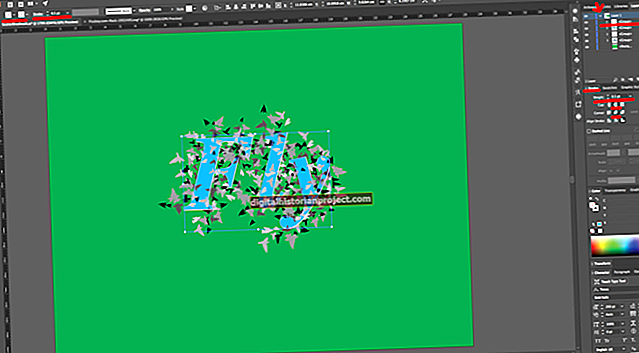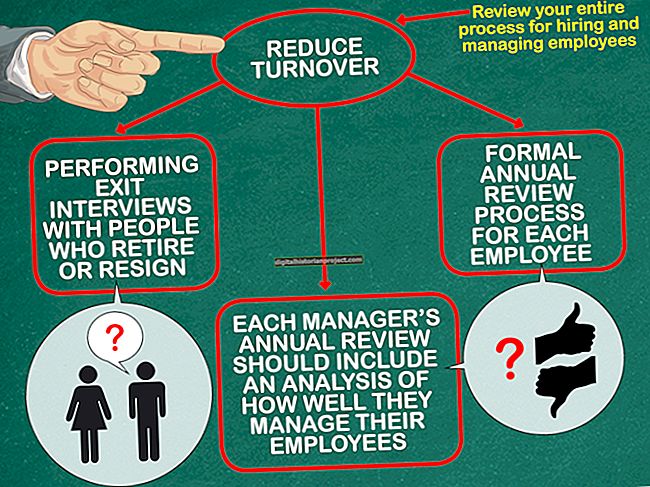మీరు ఏకైక యజమాని అయినా లేదా చాలా మంది ఉద్యోగులు ఉన్నప్పటికీ, ప్రతి వ్యాపార ప్రక్రియను ట్రాక్ చేయడం తరచుగా సంఖ్యల ఆట. ఈ విధానాన్ని సరళీకృతం చేయడానికి, మైక్రోసాఫ్ట్ ఎక్సెల్ యొక్క లెడ్జర్ టెంప్లేట్లను ఉపయోగించండి. కాగితపు లెడ్జర్లకు బదులుగా, గజిబిజిగా మరియు చదవడానికి కష్టంగా ఉంటుంది, ఎక్సెల్ లెడ్జర్ మీ సంకేతాలు మరియు వర్గాలను పూర్తిగా అనుకూలీకరించడానికి మరియు సంవత్సరానికి ఫారమ్లను తిరిగి ఉపయోగించుకోవడానికి మిమ్మల్ని అనుమతిస్తుంది. ఎక్సెల్ యొక్క లెడ్జర్ టెంప్లేట్లు ఇప్పటికే మీ కోసం ఏర్పాటు చేయబడ్డాయి, కాబట్టి మీరు డేటా-ఎంట్రీ ప్రాసెస్లోకి ప్రవేశించవచ్చు మరియు సమీక్షించడానికి మరియు పోల్చడానికి సులభమైన రికార్డులను కలిగి ఉండవచ్చు.
1
మైక్రోసాఫ్ట్ ఎక్సెల్ తెరిచి, “ఫైల్” టాబ్ క్లిక్ చేసి, ఆపై “క్రొత్త” లింక్ను ఎంచుకోండి. అందుబాటులో ఉన్న టెంప్లేట్ల విండో కనిపించినప్పుడు, శోధన పెట్టెలో “లెడ్జర్” అని టైప్ చేసి, ఆపై బాణం బటన్ క్లిక్ చేయండి. లెడ్జర్ టెంప్లేట్ల సేకరణ కోసం ఎక్సెల్ అందుబాటులో ఉన్న టెంప్లేట్ల విండోలో బటన్ లేదు, కానీ అది వాటిని అందిస్తుంది. శోధన ఫలితంగా కనిపించే వ్యాపార లెడ్జర్ ఫారమ్ల ద్వారా స్క్రోల్ చేయండి మరియు మీ అవసరాలకు తగిన డబుల్ క్లిక్ చేయండి. డౌన్లోడ్ చేయడానికి కొన్ని క్షణాల తరువాత, లెడ్జర్ కొత్త ఎక్సెల్ విండోలో కనిపిస్తుంది.
2
మీరు ఇష్టపడే వ్యాపార నిబంధనలతో భర్తీ చేయాల్సిన ప్లేస్హోల్డర్ లేదా సాధారణ పదాలను కలిగి ఉన్న టెంప్లేట్లోని వచనాన్ని సమీక్షించండి.
3
టెంప్లేట్లోని “G / L కోడ్” కాలమ్ను కనుగొనండి. ఇది గ్రిడ్లోని మొదటి లేదా ఎడమవైపు కాలమ్ కావచ్చు. “G / L కోడ్” కు బదులుగా “GL కోడ్” వంటి వేరే పదం లేదా రూపాన్ని మీరు కావాలనుకుంటే, సెల్లోకి క్లిక్ చేసి ప్లేస్హోల్డర్ టెక్స్ట్పై టైప్ చేయండి.
4
“G / L కోడ్” కాలమ్లోని మొదటి సెల్లోకి క్లిక్ చేయండి, ఇది మూసను బట్టి “1,” “100” లేదా “1,000” కావచ్చు. మీరు లెడ్జర్ను ప్రారంభించాలనుకుంటున్న కోడ్కు కోడ్ను మార్చండి.
5
ప్రస్తుతానికి దిగువ ఉన్న సెల్కు డ్రాప్ చేయడానికి “ఎంటర్” కీని నొక్కండి, ఆపై అవసరమైన విధంగా G / L కోడ్ను మార్చండి. టెంప్లేట్లోని అన్ని కోడ్లు మీకు అవసరమైన లెడ్జర్ నిబంధనలతో సరిపోయే వరకు ఈ దశను పునరావృతం చేయండి.
6
తదుపరి కాలమ్కు తరలించి, మొదటి G / L కోడ్ యొక్క కుడి వైపున ఉన్న సెల్లోకి క్లిక్ చేయండి. ప్లేస్హోల్డర్ పదాన్ని “మార్కెటింగ్,” “మానవ వనరులు” లేదా ఉత్పత్తి పేరు అని చెప్పవచ్చు, దీనిని G / L కోడ్కు సరిపోయేలా మార్చండి. దిగువ సెల్కు తరలించడానికి “ఎంటర్” నొక్కండి మరియు ఆ సెల్ను దాని ఎడమ వైపున G / L కోడ్తో సరిపోల్చండి. కాలమ్లోని నిబంధనలను మార్చడానికి “ఎంటర్” నొక్కడం కొనసాగించండి. ప్రతి G / L కోడ్కు ఒక పదం ఉండాలి.
7
ప్రతి G / L కోడ్ కోసం ఇప్పటికే ఖర్చు చేసిన డబ్బు, బడ్జెట్ బడ్జెట్ మరియు మిగిలిన డబ్బును నమోదు చేయడం ద్వారా గ్రిడ్లో మీ మార్గం పని చేయండి. మీ టెంప్లేట్పై ఆధారపడి, ఈ నిలువు వరుసలు మీ కోసం స్వయంపూర్తిగా ఉండవచ్చు. ప్రతి G / L కోడ్ వరుసను పూర్తి చేయండి.
8
ఏదైనా అదనపు ప్లేస్హోల్డర్ టెక్స్ట్ కోసం టెంప్లేట్ ఎగువ లేదా దిగువ తనిఖీ చేయండి. మీ వ్యాపార పేరు, లెడ్జర్ సంవత్సరం లేదా ఇతర సమాచారాన్ని నమోదు చేయడానికి ఒక స్థలం ఉండవచ్చు.
9
“ఫైల్” మెను క్లిక్ చేసి, “ఇలా సేవ్ చేయి” ఎంచుకోండి. లెడ్జర్ ఫైల్ పేరును నమోదు చేసి, ఆపై “సేవ్ చేయి” బటన్ క్లిక్ చేయండి.